سيؤثر تشغيل عدد كبير جدًا من التطبيقات على Amazon Fire TV على أداء جهاز البث. إذا كان يتجمد Fire TV أو يعمل ببطء ، فإن إغلاق بعض التطبيقات سيؤدي إلى تسريع أدائه. كما أن إغلاق تطبيق لا يستجيب أو به خلل يمكن أن يجعله يعمل بشكل صحيح مرة أخرى.
بخلاف آبل وأجهزة البث المتطورة الأخرى، لا يحتوي أجهزة تلفزيون النار على أداة تبديل التطبيقات حيث يمكنك عرض تطبيقات الخلفية وإغلاقها. يمكنك فقط إيقاف التطبيقات بالقوة في قائمة الإعدادات أو عبر تطبيقات "قاتل المهام" التابعة لجهات خارجية. يغطي هذا البرنامج التعليمي إرشادات خطوة بخطوة لتطبيقات الإغلاق القسري على أجهزة Amazon Fire TV.
ملاحظة:تنطبق الإرشادات والتوصيات الواردة في هذا البرنامج التعليمي على جميع موديلات Amazon Fire TV—Fire TV Stick، Firestick Lite ، وما إلى ذلك.
كيفية (فرض) إغلاق التطبيقات على جهاز Fire TV
يجب عليك إغلاق التطبيق بالقوة فقط عندما يكون به خلل أو لا يستجيب أو يؤثر على أداء Fire TV.
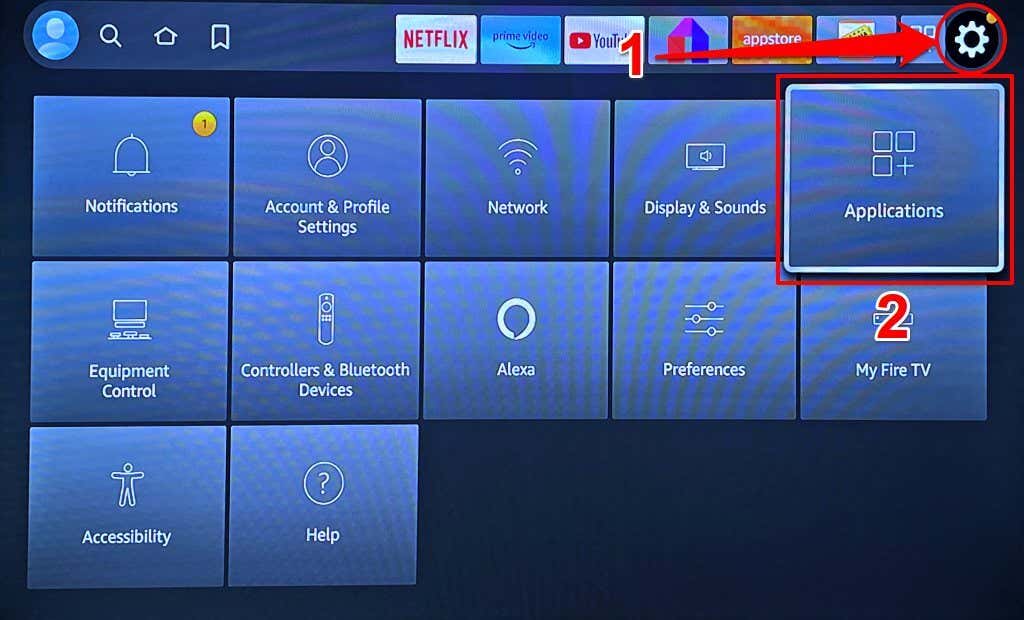
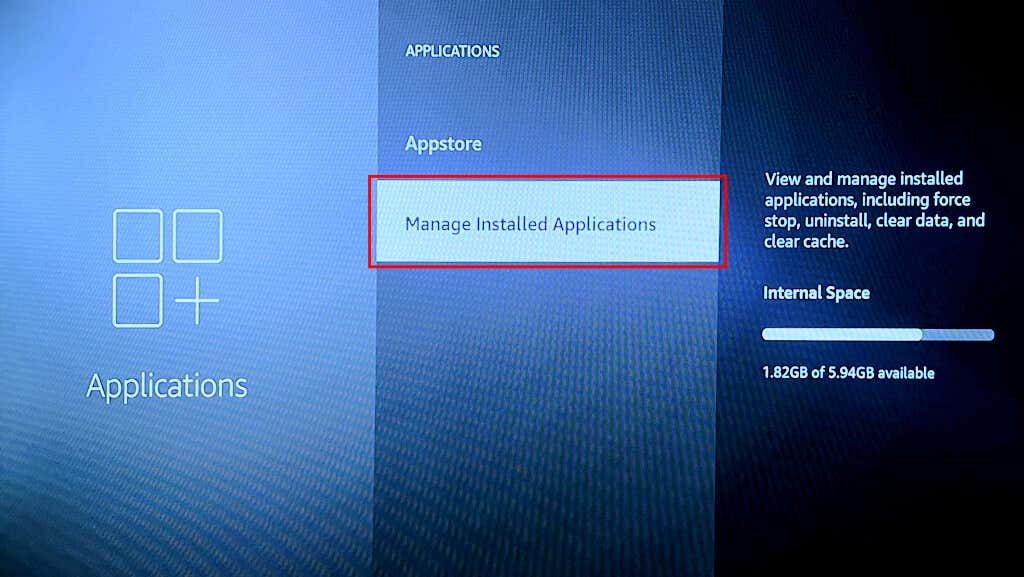
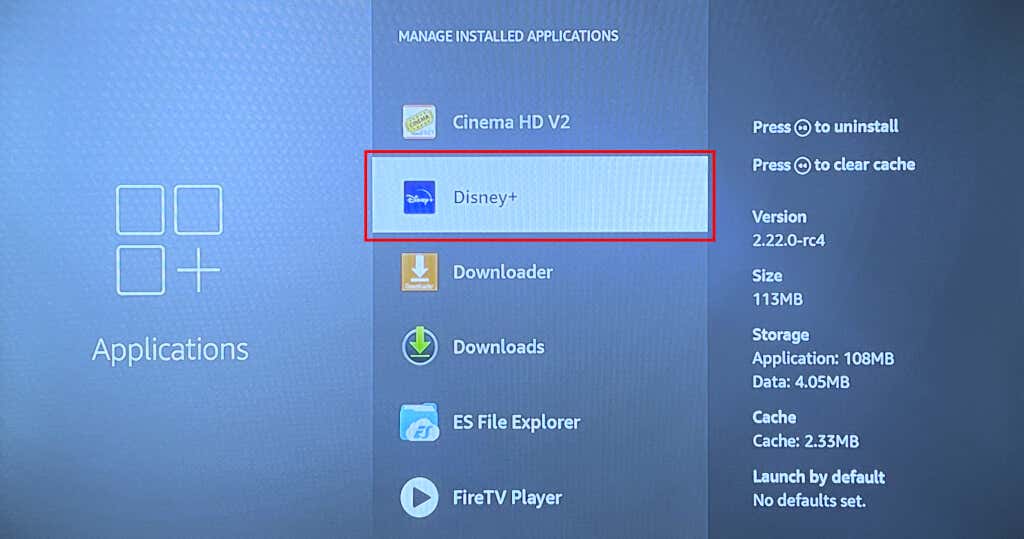
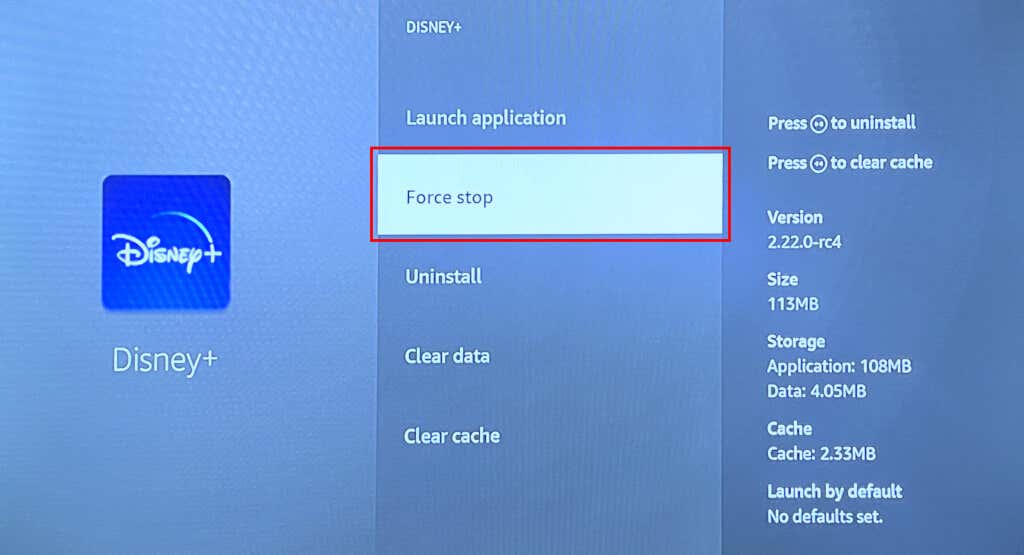
يعد إغلاق التطبيقات بالقوة على أجهزة Fire TV عملية مباشرة. ومع ذلك، لا توجد طريقة مدمجة لرؤية (جميع) التطبيقات التي تعمل حاليًا في الخلفية على جهاز البث.
توفر "التطبيقات القاتلة للمهام" التابعة لجهات خارجية العديد من الخيارات لإدارة التطبيقات في الخلفية. يحتوي القسم التالي على إرشادات حول تثبيت واستخدام تطبيق مشهور لإيقاف المهام تابع لجهة خارجية على أجهزة Fire TV.
فرض إغلاق التطبيقات باستخدام تطبيقات الطرف الثالث

تعتبر تطبيقات الخلفية وقائمة العمليات أحد التطبيقات ذات السمعة الطيبة لإدارة تطبيقات الخلفية لأجهزة Fire TV. فهو يكتشف تلقائيًا ويعرض قائمة بالتطبيقات التي تعمل في الخلفية على Fire TV الخاص بك.
اتبع الخطوات أدناه لتثبيت الأداة من Amazon App Store واستخدامها لإغلاق تطبيقات محددة أو جميع تطبيقات الخلفية.
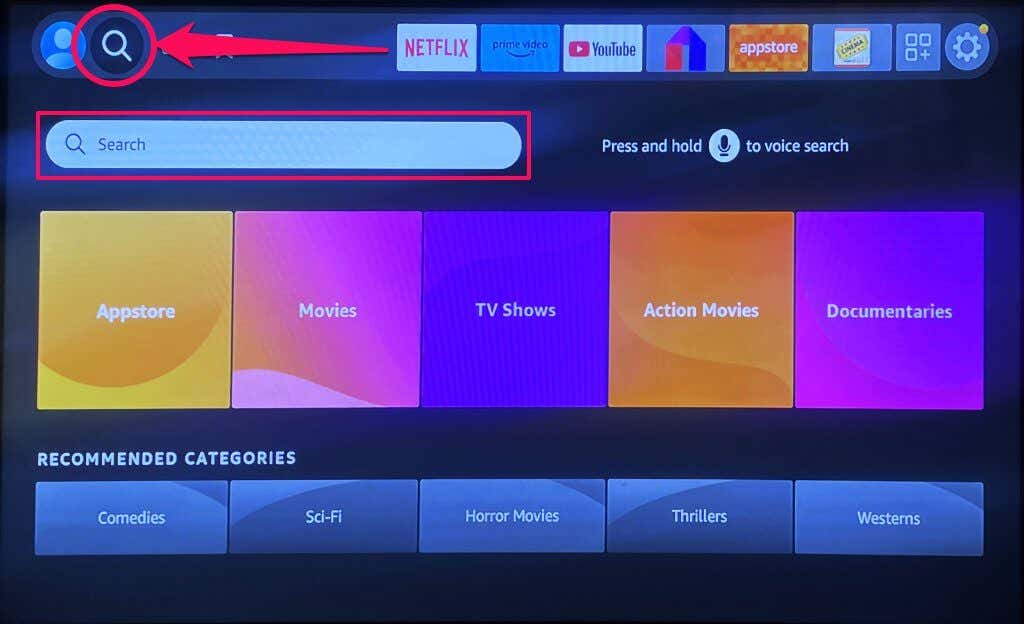
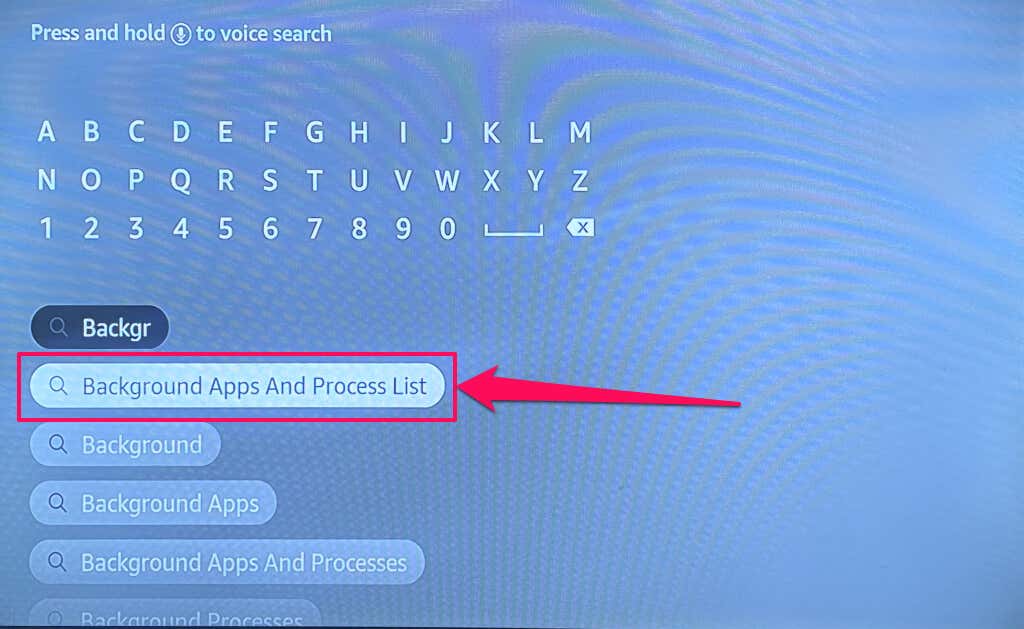
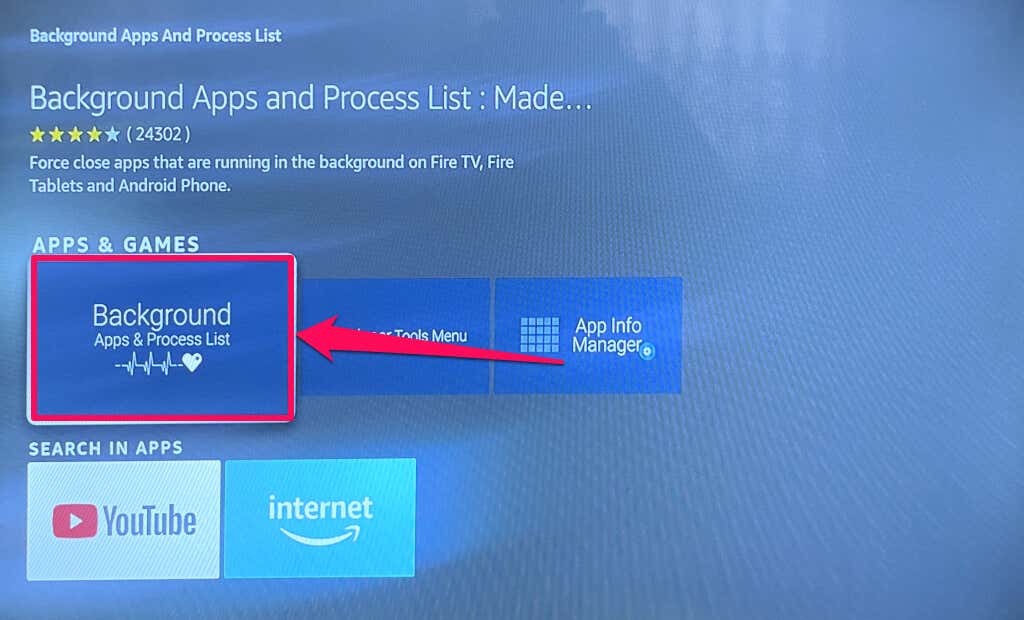
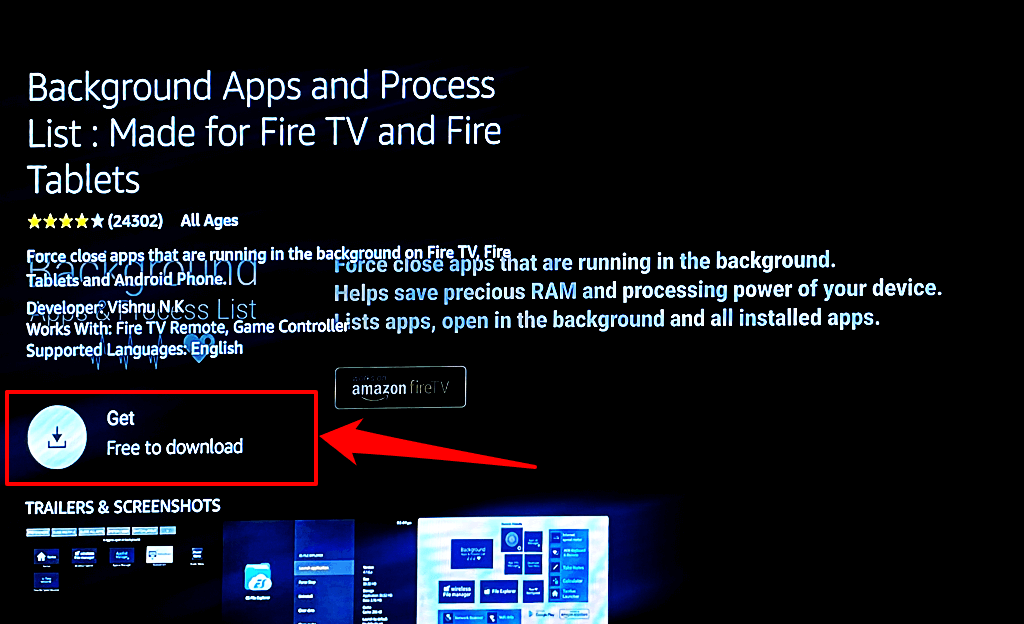

في الصفحة الرئيسية للتطبيق، ستجد قائمة بجميع التطبيقات التي تعمل حاليًا على Fire TV.
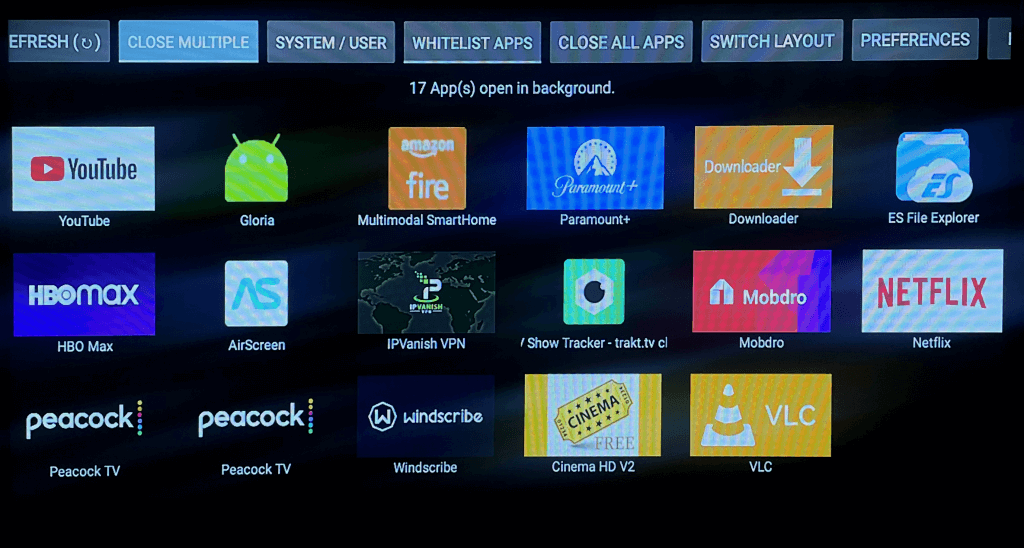
لا يمكن لتطبيقات الخلفية وقائمة العمليات إغلاق تطبيقات Fire TV أو فرض إغلاقها مباشرةً. إنها تعمل فقط كقناة لعرض تطبيقات الخلفية وإدارتها.
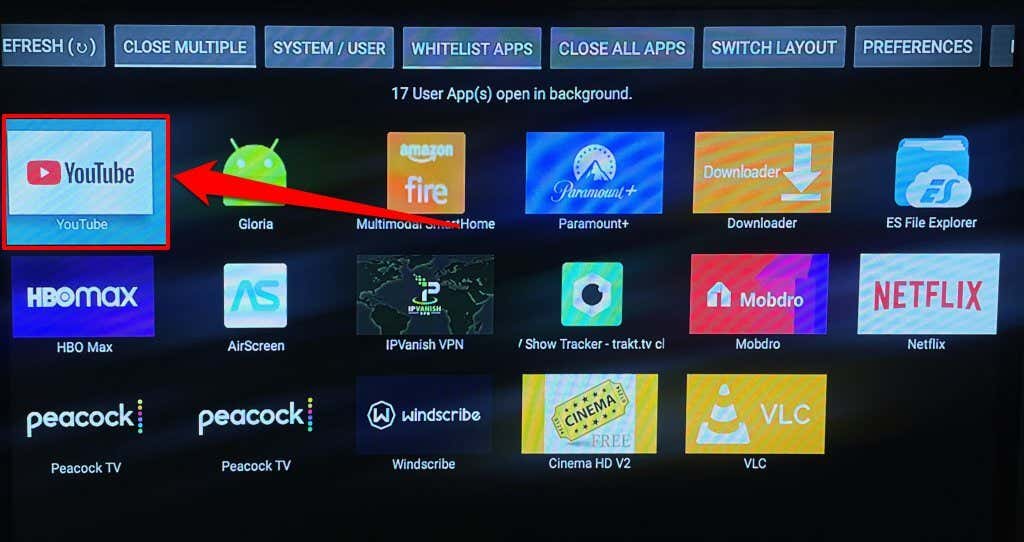
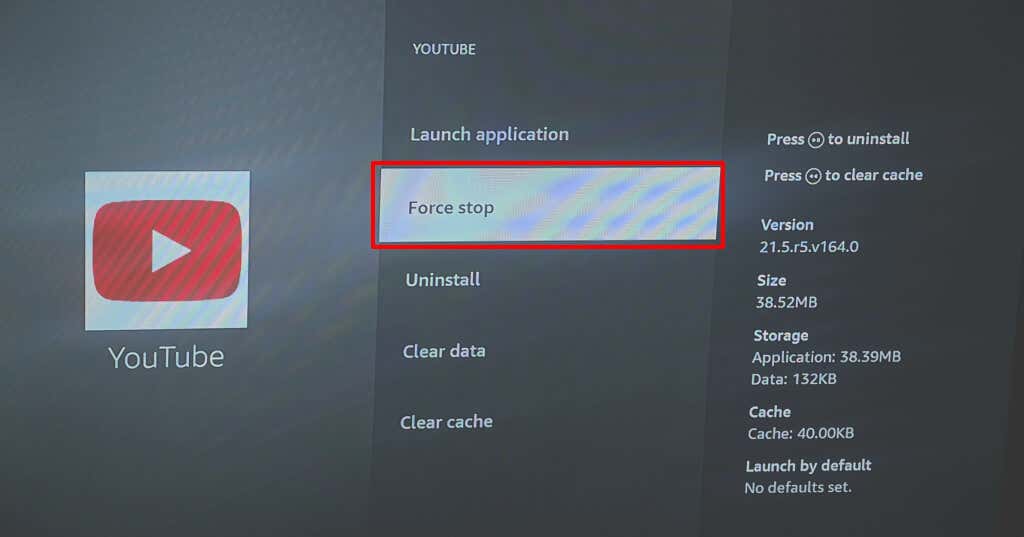
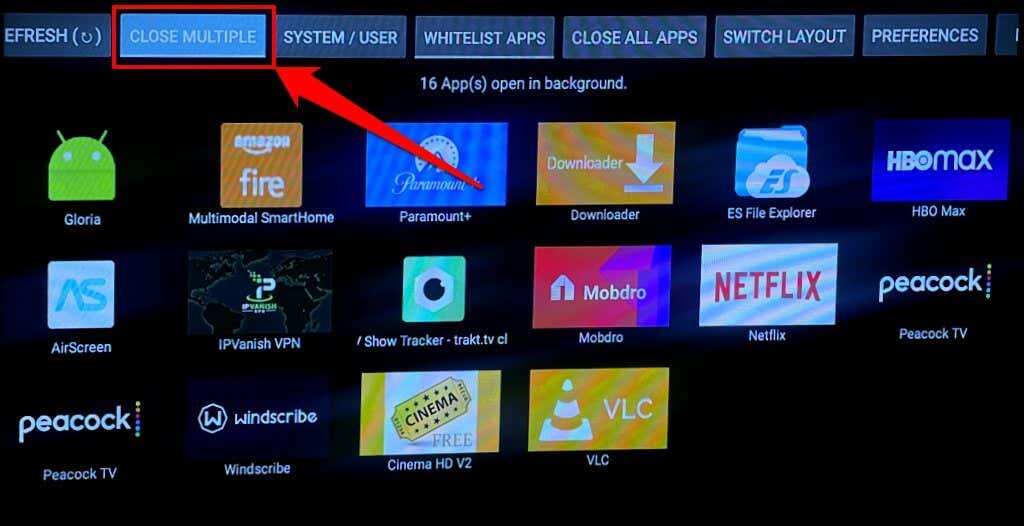
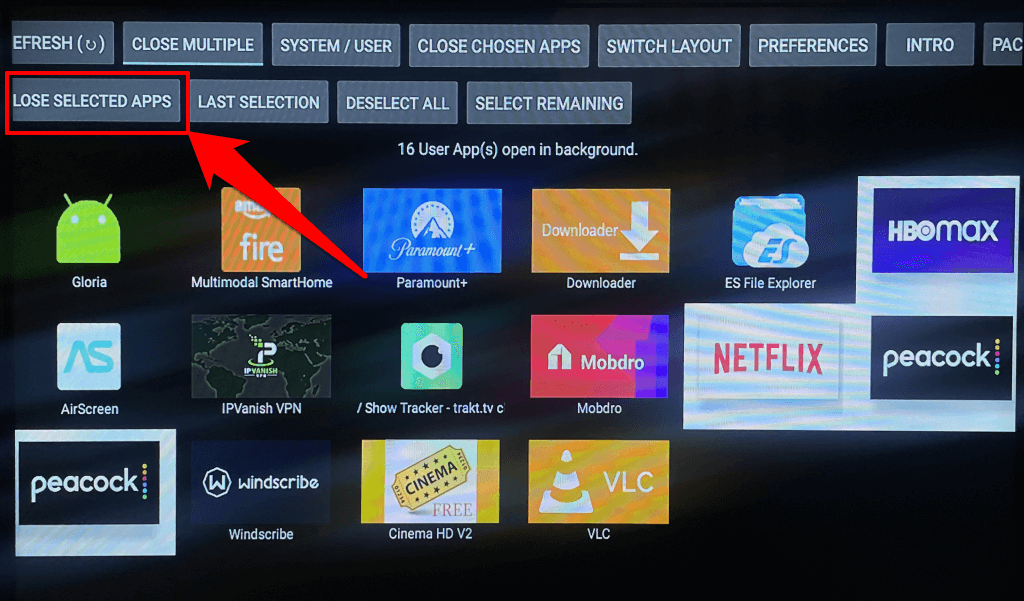
يحتوي التطبيق على زر إغلاق جميع التطبيقاتالذي يساعد في فرض إغلاق جميع تطبيقات الخلفية.
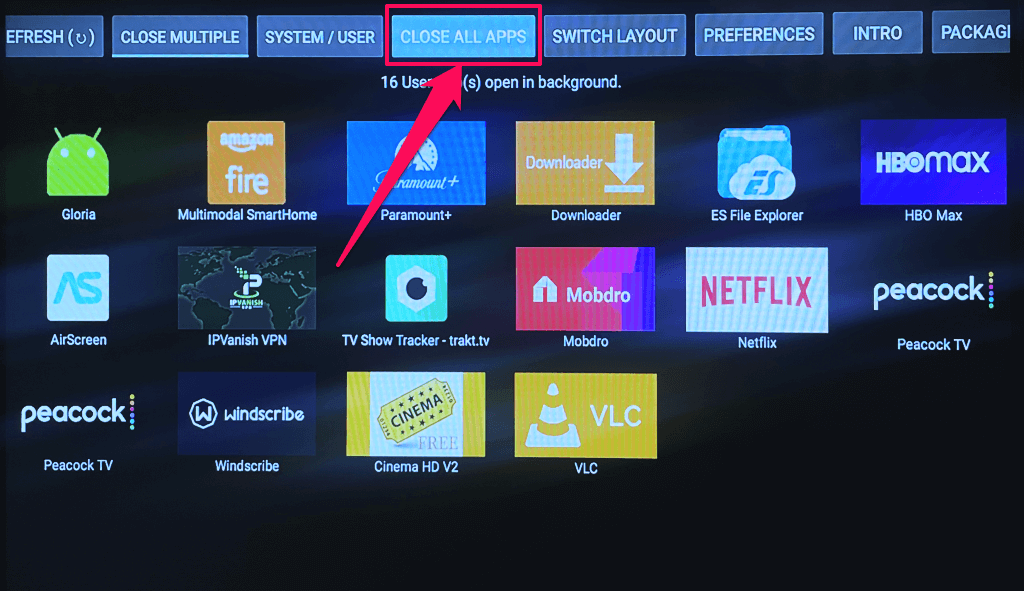
أغلق التطبيقات للبث بدون أي خلل
إن إغلاق تطبيقات الخلفية غير الضرورية على Fire TV له فوائد عديدة. أولاً، يقوم بتحرير الذاكرة لتشغيل التطبيقات الأساسية بسلاسة. يمكن أن يؤدي فرض إيقاف تطبيقات البث وإعادة فتحها مثل Netflix أيضًا إلى إصلاح مشكلات التخزين المؤقت إذا كان لديك اتصال عالي السرعة.
إذا استمر أحد التطبيقات في حدوث خلل بعد إيقافه بالقوة، فقم بتحديث التطبيق وأعد تشغيل Fire TV. يجب عليك أيضًا مسح ذاكرة التخزين المؤقت للتطبيق وقم بتحديث برنامج Fire TV الخاص بك. قم بإلغاء تثبيت التطبيق وإعادة تثبيته، أو اتصل بالمطور إذا استمرت المشكلة..